麥克風在 Google Meet 中無法使用?嘗試這些常見的修復

發現解決 Google Meet 麥克風問題的有效方法,包括音頻設置、驅動程序更新等技巧。

Crunchyroll 應用程式將讓您在多個裝置上欣賞您最喜愛的動漫。當然,這需要您下載官方應用程式並使用您的憑證登入。但是,您可以使用 Crunchyroll 的裝置數量可能會受到限制。除此之外,當您突然無法登入手機或電腦時,可能會感到困惑。
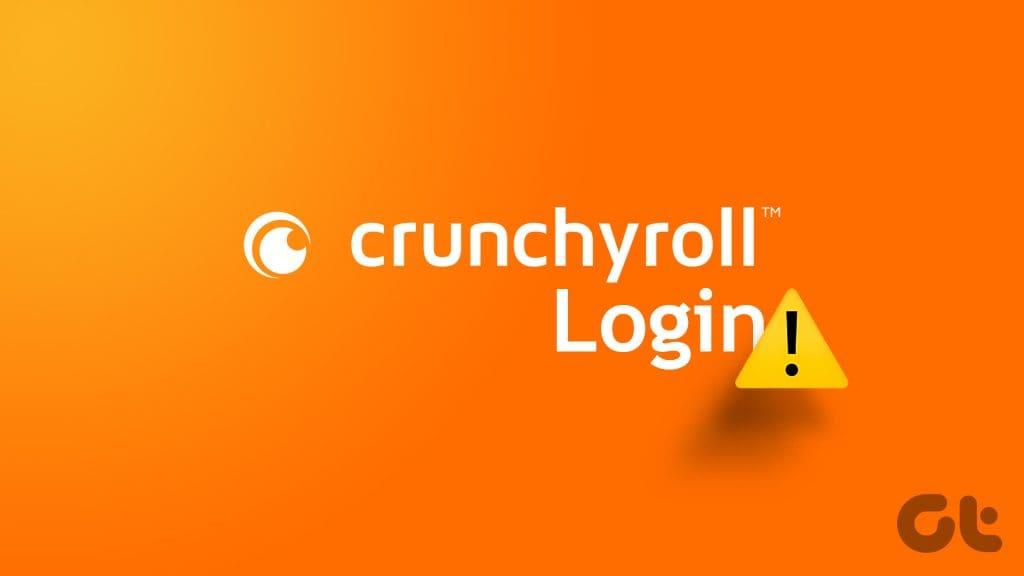
如果沒有 Crunchyroll 帳戶存取權限,您就無法串流您最喜歡的動漫或追蹤即將上映的動漫。對於無法登入 Crunchyroll 帳戶的用戶,這裡有一些解決方案可以幫助您解決問題。
如果錯誤顯示 Crunchyroll 上的登入無效,請根據您的訂閱方案檢查您帳戶的裝置限制。該平台提供不同的訂閱級別,決定您的帳戶可以使用多少設備。頂級方案可讓您在最多六台裝置上登入您的帳戶。如果您有免費或粉絲訂閱,一次只能在一台裝置上使用 Crunchyroll。對於超級粉絲級別,您可以同時在四台裝置上進行串流傳輸。
解決 Crunchyroll 中登入問題的另一個基本解決方案是以隱身模式開啟網站。這可能適用於許多不允許您登入的網站。
如果 Crunchyroll 在您的網頁瀏覽中不斷提示“哎呀,出了點問題”,您應該嘗試清除各自瀏覽器上的 Crunchyroll 網站快取。這將從您的瀏覽器中刪除 Crunchyroll 的所有登入資訊和 cookie。根據您選擇的網頁瀏覽器,請參閱以下連結。
如果您在裝置上看到「我們無法連線到 Crunchyroll」錯誤,我們建議您停用 VPN 服務。雖然 VPN 可讓您存取您所在地區未播放的動漫內容,但它可能會導致播放問題,因為 Crunchyroll 可能會主動阻止 VPN 服務。
在 iPhone 或 Android 上,打開 VPN 應用程式並停用連接。 Mac 或 Windows PC 也是如此。請參閱我們的帖子,以了解如何在Apple TV 4K和Android TV上停用 VPN 。
如果您仍然無法登入 Crunchyroll 帳戶,我們建議您強制登出並重新啟動應用程式以重新開始。
步驟 1:在主畫面上,向上滑動並按住以顯示背景應用程式視窗。
步驟 2:向右滑動以查找 Crunchyroll 應用程序,然後向上滑動以刪除應用程式視窗。
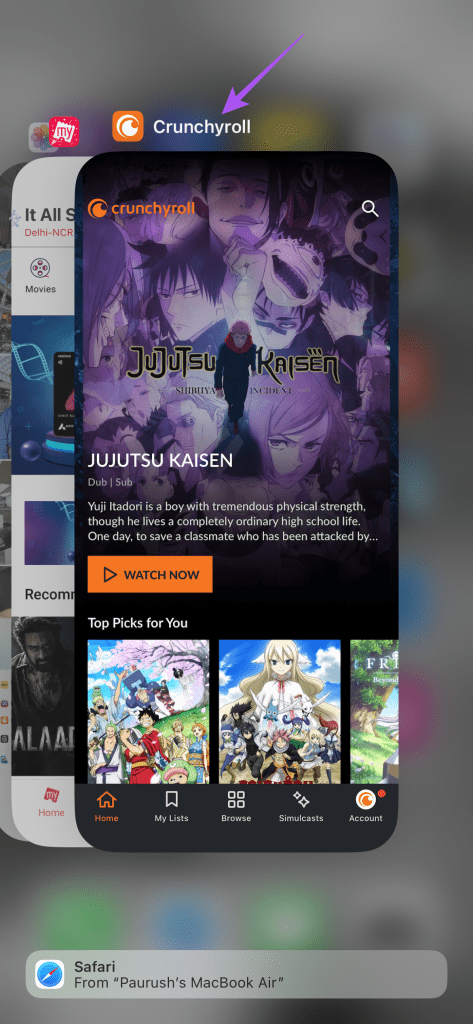
步驟3:重新開啟Crunchyroll並檢查問題是否已解決。
步驟 1:長按 Crunchyroll 應用程式圖示並選擇應用程式資訊。

步驟 2:點選「強制停止」並選擇「確定」進行確認。
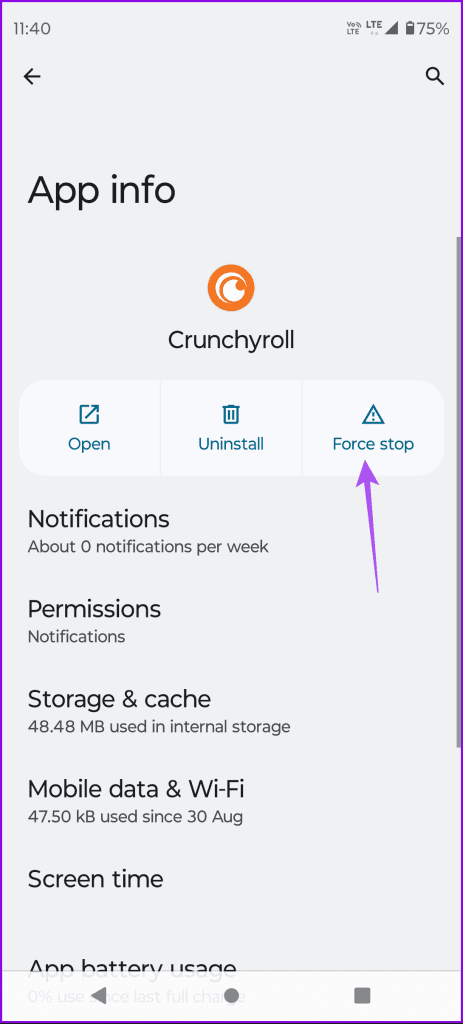
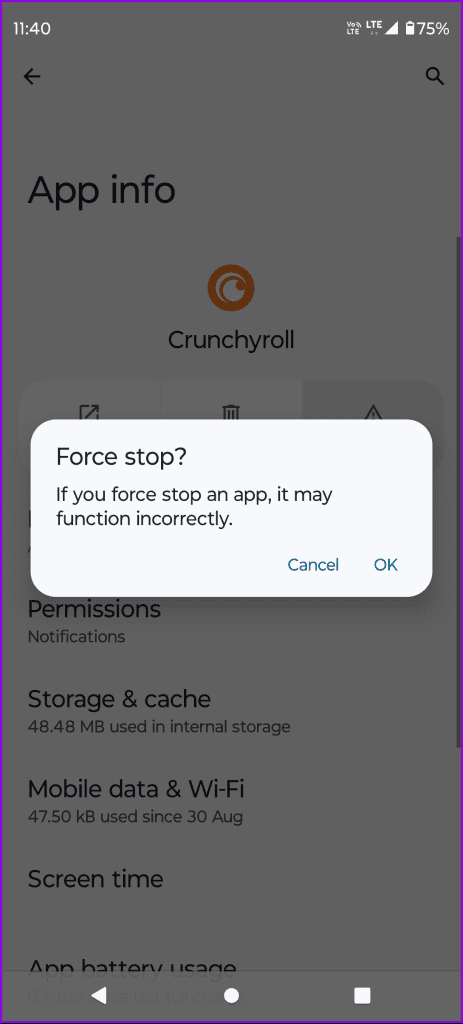
步驟3:關閉App Info並重新啟動Crunchyroll以檢查問題是否已解決。
第 1 步:前往 Android TV 主畫面上的應用程式。

步驟 2:長按 Crunchyroll 應用程式圖示並選擇資訊。

步驟 3:向下捲動右側選單並選擇強制停止。
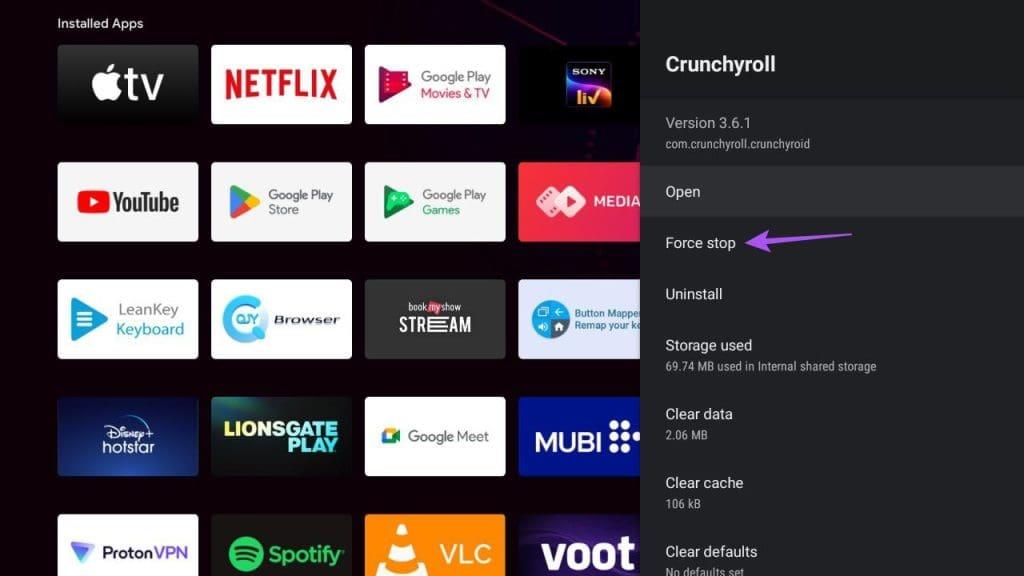
步驟 4:選擇「確定」進行確認。
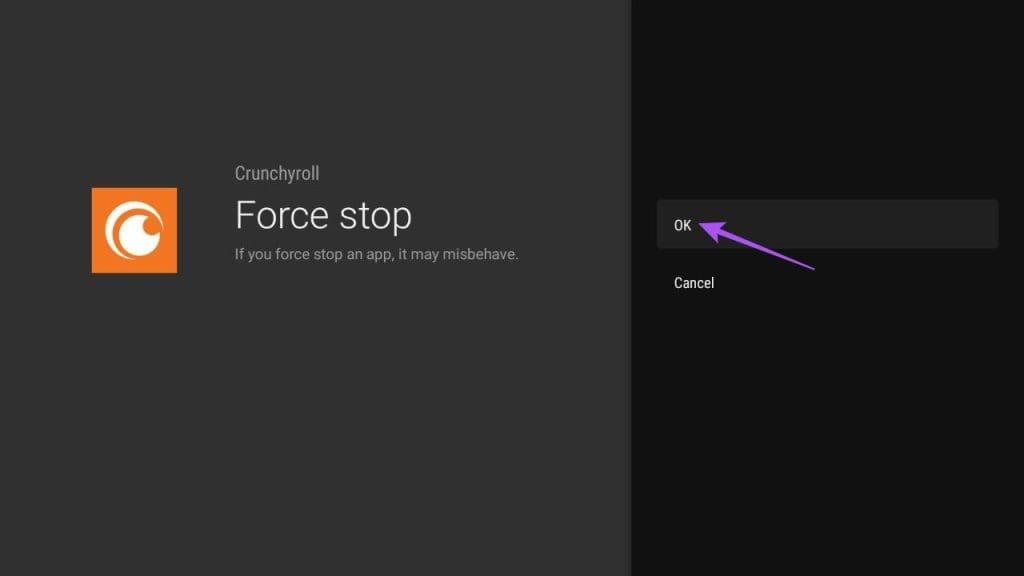
步驟 5:重新啟動 Crunchyroll 並檢查問題是否解決。
請注意,您需要啟用 Apple TV 遙控器上的「滑動」和「單擊」功能。
步驟 1:雙擊 Apple TV 遙控器上的電視按鈕。

步驟 2:向左滑動 以查找 Crunchyroll,然後向上滑動以刪除應用程式視窗。
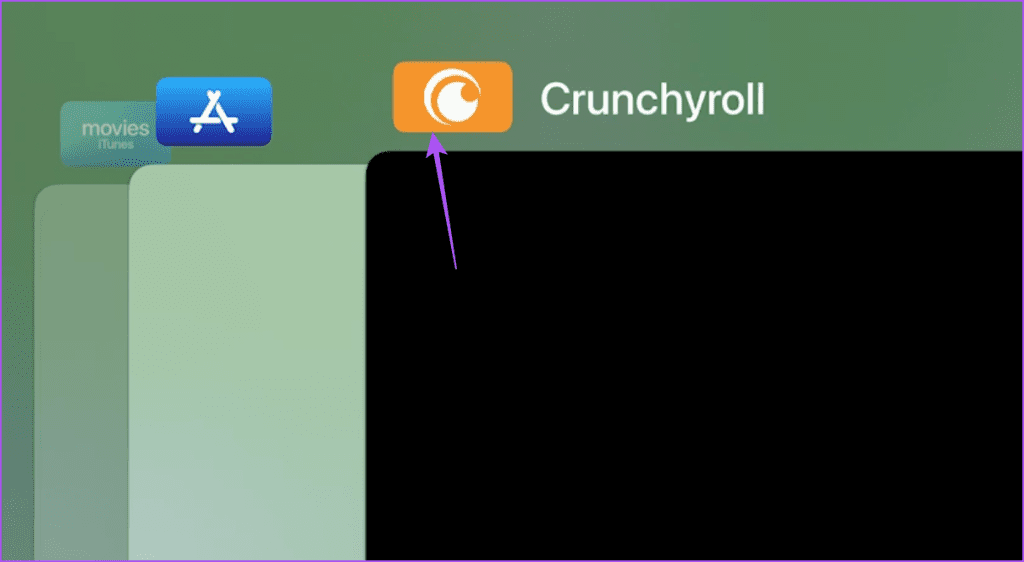
步驟 3:重新啟動 Crunchyroll 並檢查問題是否解決。
就像在網頁瀏覽器上一樣,您可以嘗試清除 Crunchyroll 應用程式快取。這將刪除損壞的快取文件,包括登入資訊和應用程式首選項。
第 1 步:開啟「設定」應用程序,然後點擊「常規」。
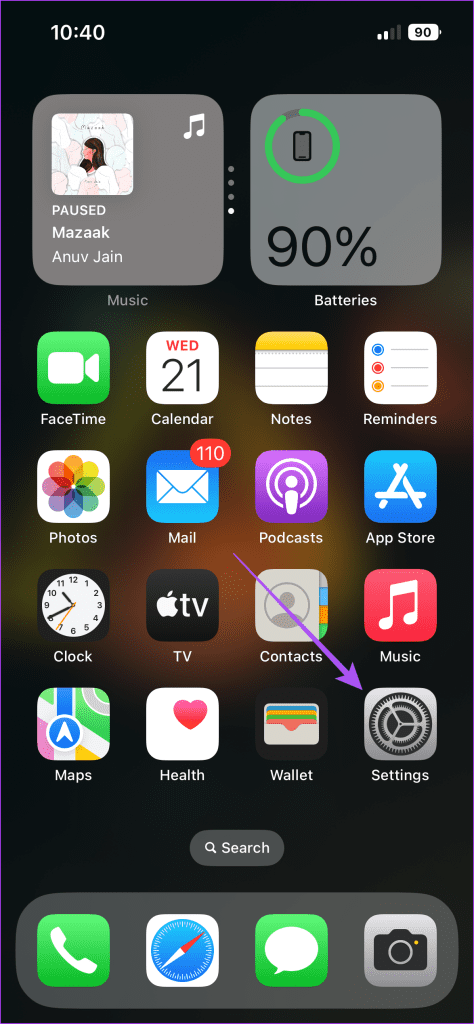
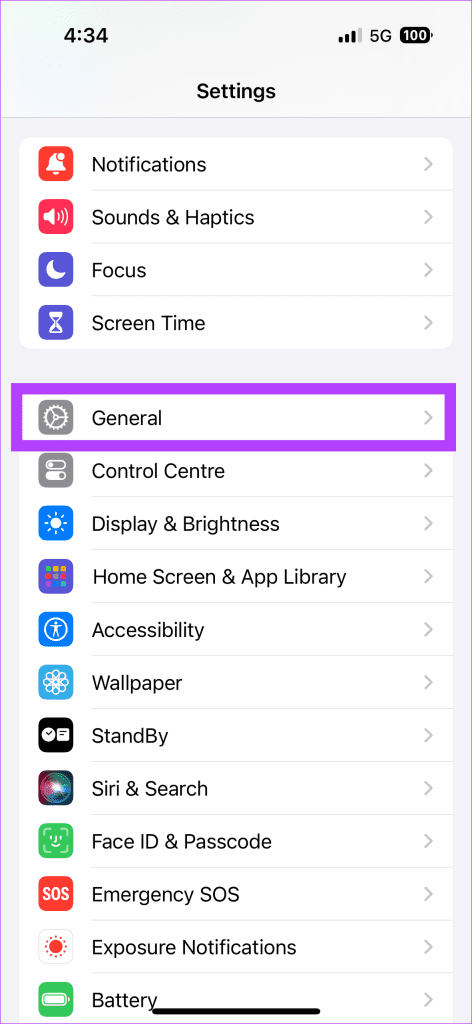
步驟 2:選擇 iPhone 儲存空間並點擊 Crunchyroll。
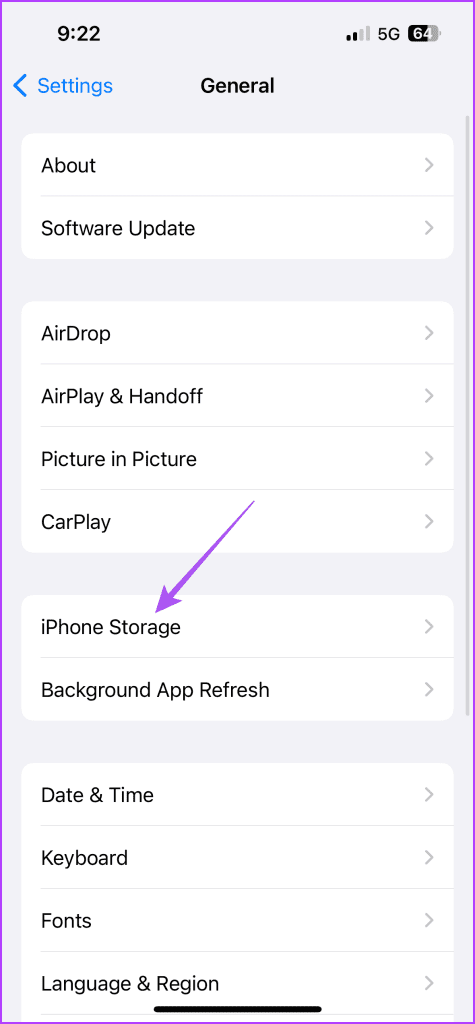
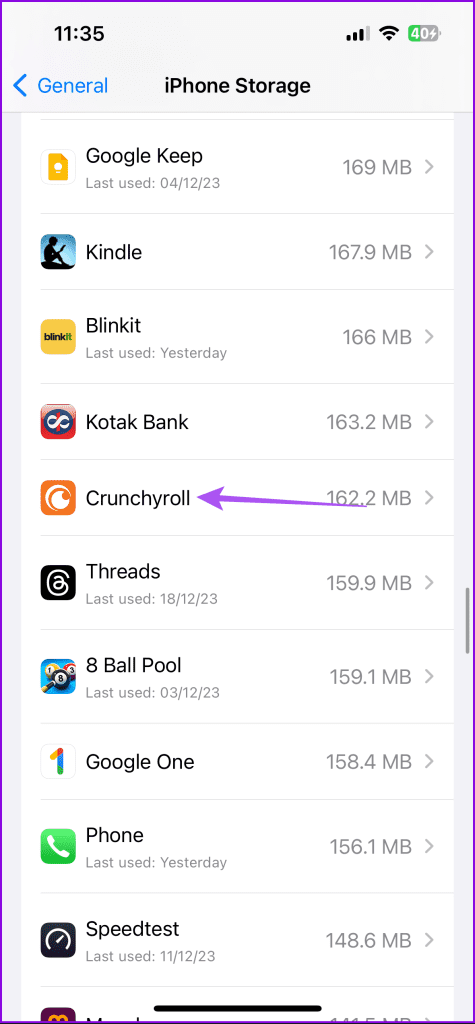
步驟 3:點擊卸載應用程式並再次選擇卸載應用程式進行確認。
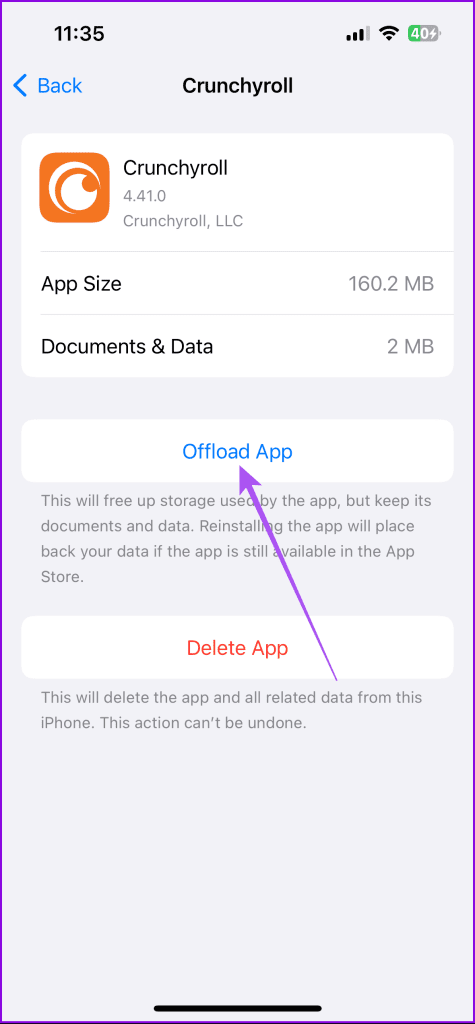
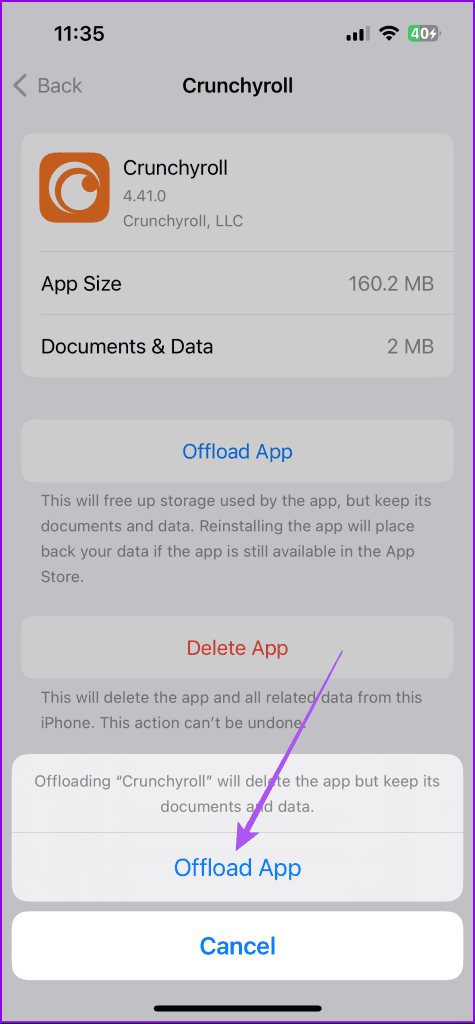
步驟 4:重新安裝 Crunchyroll 並檢查問題是否解決。
步驟 1:長按 Crunchyroll 應用程式圖示並選擇應用程式資訊。

步驟 2:點選儲存和緩存,然後選擇清除快取。
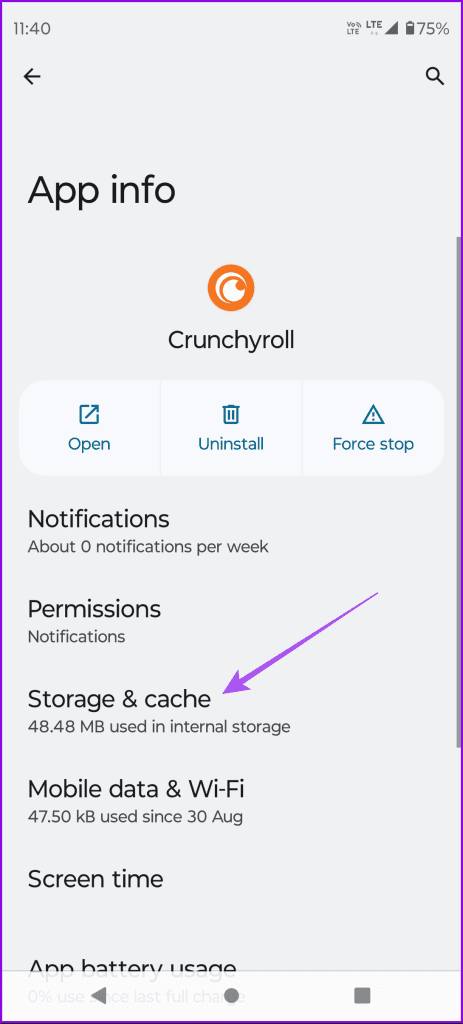
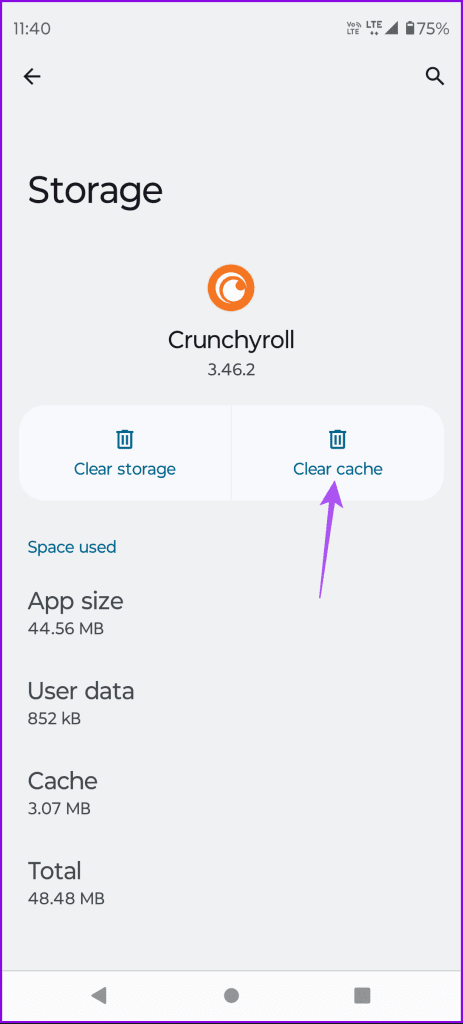
步驟3:關閉App Info並重新啟動Crunchyroll以檢查問題是否已解決。
第 1 步:前往 Android TV 主畫面上的應用程式。

步驟 2:長按 Crunchyroll 應用程式圖示並選擇資訊。

步驟 3:向下捲動右側選單並選擇清除快取。
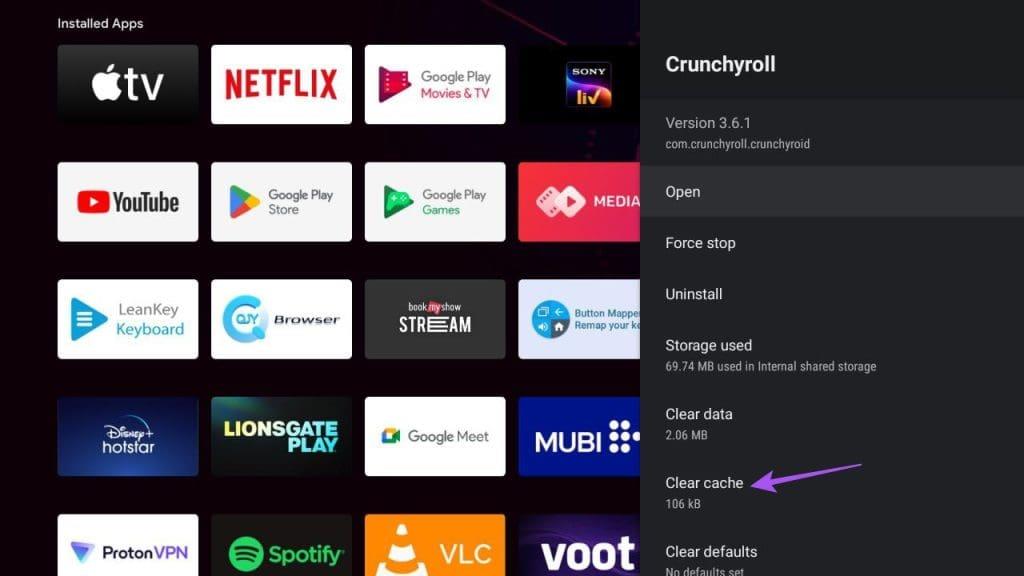
步驟4:再次開啟Crunchyroll,檢查問題是否解決。
最後,如果所有解決方案都不起作用,請檢查 Crunchyroll 的網站狀態。您所在地區的網站伺服器可能沒有回應,而許多其他使用者也面臨這個問題。請造訪DownDetector進行檢查。
當您無法登入 Crunchyroll 帳戶時,這些解決方案將會有所幫助。如果您在 Crunchyroll 上遇到字幕問題,也可以參考我們的貼文。
發現解決 Google Meet 麥克風問題的有效方法,包括音頻設置、驅動程序更新等技巧。
在 Twitter 上發送訊息時出現訊息發送失敗或類似錯誤?了解如何修復 X (Twitter) 訊息發送失敗的問題。
無法使用手腕檢測功能?以下是解決 Apple Watch 手腕偵測不起作用問題的 9 種方法。
解決 Twitter 上「出錯了,重試」錯誤的最佳方法,提升用戶體驗。
如果您無法在瀏覽器中登入 Google 帳戶,請嘗試這些故障排除提示以立即重新取得存取權限。
借助 Google Meet 等視頻會議工具,您可以在電視上召開會議,提升遠程工作的體驗。
為了讓您的對話更加安全,您可以按照以下步驟在行動裝置和桌面裝置上為 Instagram 聊天啟用端對端加密。
了解如何檢查您的 Dropbox 安全設定有助於確保您的帳戶免受惡意攻擊。
YouTube TV 為我們提供了許多堅持使用的理由,因為它融合了直播電視、點播視頻和 DVR 功能。讓我們探索一些最好的 YouTube 電視提示和技巧。
您的三星手機沒有收到任何通知?嘗試這些提示來修復通知在您的 Samsung Galaxy 手機上不起作用的問題。








